Corel festő oktatóanyagok Corel festő oktatóanyagok
Corel Painter - digitális festéshez és rajzoláshoz tervezett program. A grafikus tábla segítségével a művész e műsorban virtuális eszközökkel dolgozhat olyan egyszerűen, mint egy hagyományos ceruzával vagy ecsettel. A program interfészét a "tiszta lap" digitális festészetének létrehozásával fejlesztik (ellentétben a Photoshop programjával, melynek célja a már meglévő képek feldolgozása, de lehetővé teszi a rajzolását is).
- A hagyományos festészeti eszközök (ceruza, pasztell, olajfestékek, akvarell, léggömb, mintegy 200 műszer és változata) szimulációja.
- Digitális festőeszközök (kb. 200 különböző kefe és effektus), rétegfelhordás és átfedés, maszkok, színes csatornák.
- Segédeszközök (radír, paletta kés, tisztító, fényerő stb.).
Lehetőség van az aktuális eszközök / eszközök testreszabására vagy a saját készítéséhez.
Ebben a leckében megtudhatja a Corel Painter beállításait. A lecke segít a kezdőknek.
Régóta rajzolok Corel Painterben, és valószínűleg most kezdtem egy kicsit megértetni, és végül úgy tűnt, hogy szörnyű szörnyetegnek tűnik számomra! Most én kezelem, és nem ő))) Remélem, hogy a leckém segít neked egy kicsit tanulni is)
Bizonyára sokan szembesültek azzal a ténykedéssel, hogy amikor egy vonalat vezet, és megerősödik, a sajtolás-átmenet élesnek tűnik, nem egyenletes:
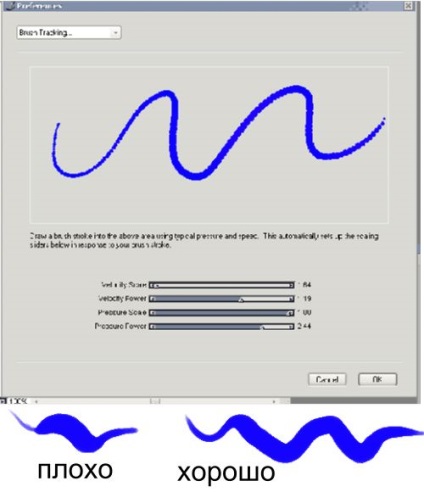
ez az eset így van beállítva:
Szerkesztés> Beállítások> Ecsetkövetés
Válassza a Ceruza - 2B ceruza lehetőséget.
Állítsa a ceruzát a Scratch Pad ablakban, húzza meg a vonalat normál sebességgel, és ne nyomja meg különösen a tollat. Kattintson az OK gombra.
Válassza az Öv Toll-Felt jelölő elemet.
Ismét kinyitotta a Brush Tracking ablakot, és gyorsan rajzoljon egy vonalat, nyomva egy kicsit. Kattintson az OK gombra. Ezzel a toll érzékeny lesz a nyomásra és a sebességre.
Kísérletezhet és finomhangolhatja ezt az ügyet magának.
Külön-külön írtam ki azokat az értékeket, amelyek megfelelnek nekem, és ha véletlenül véletlenül vissza tudom állítani a kedvenc beállításaimat.
A munka során a következő palettákat használom:
Ablakkefe-vezérlők - és én is csak általános tábornok vagyok
Az asztalon lesz egy nagy paletta, sok lapon, a kényelem érdekében, kapcsolja ki a felesleges.
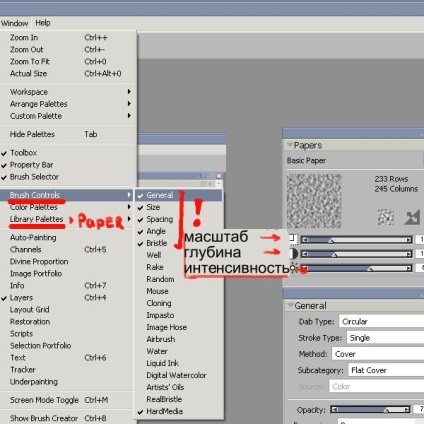
A papírt is tartalmazó paletta tartalmazza, mert inkább texturális kefével dolgozom, mert a palettás papír segítségével tökéletesen szabályozhatja az áttetszőség és a textúra
A fenti jobb oldali palettán választhatja a papírt, ami elég.
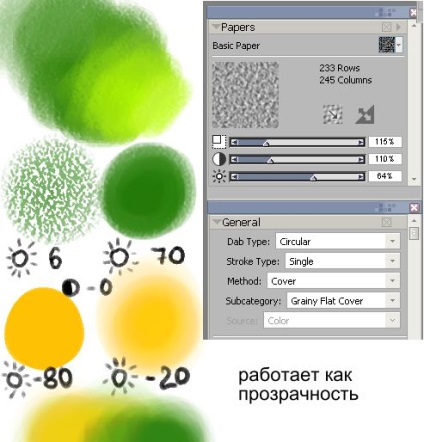
Továbbra is külön húzza ki a keféket (gyakran használok) egy külön palettán (egyszerűen kihúzni), ha egy ecsettel megpróbálom megnyomni a képet, és egyszerűen kiterjeszteni egy munkaterületen)

Annak érdekében, hogy az ecset textúrájához az általános alkategóriák lapján szerepeljen, egy gabonafélékből álló elemet is fel kell tenned, leginkább a szemcsés fedőlapot használom
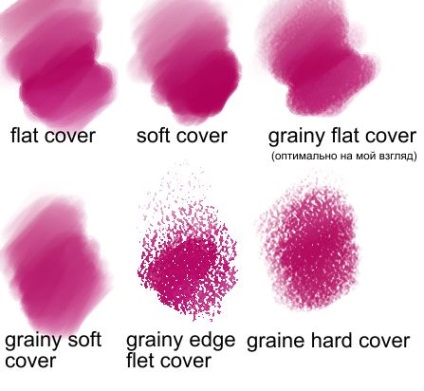
Az ecset beállításaiban megváltoztatom a feltöltés és a vérzés paramétereit
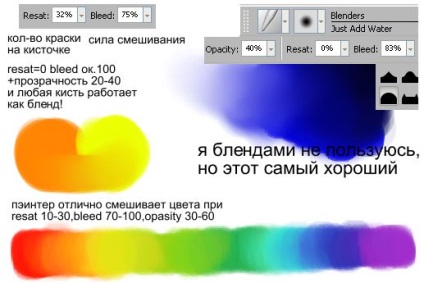
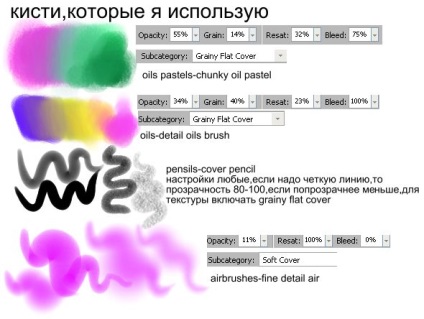
Majdnem mindazokat az értékeket és keféket választottam kísérletileg, azok, akik szeretnek engem);
Annak érdekében, hogy hatalmas eszközválasztékot találjunk, és mindenki megtalálhat magának valamit.
Megmutatja, hogyan működnek a különböző kefék a szokásos beállításokkal.
Lombozatok, felhők és minden ilyen dolog bevonásához jó az ecset beállítása a szög menüben, először növelve a jitter értéket.
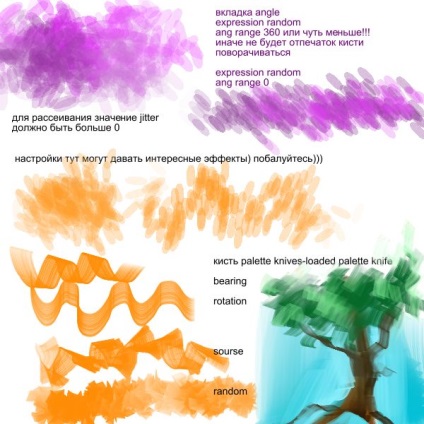
Szőr és prém, festeni könnyebb))), csak néhány kiigazítást itt-ott, összekeverjük néhány helyen van, a szám a bélbolyhok vastagságuk (ne felejtsük el, hogy adjunk egy finom ecsettel egyetlen szőrszál - ez ad természetesség).
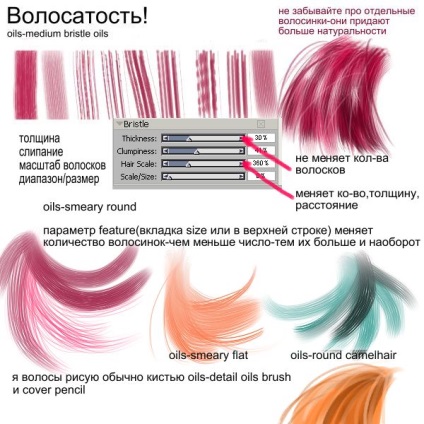
A varázslat, a tűz és csak a gyönyörű dolgok rajzolásához létezik olyan általános-módszer-plug-in alkategória-ragyogó ecset
Jobb a kefékhez airbrushes (nos, hogy véleményem szerint) egy sötét háttér és sötét színek, különben egyszerűen csak egy fehér folt.

Ebben a képen olyan tüzet húztam, ami nagyban megkönnyítette az életemet.

És végül, amikor különböző rétegekre húzódsz - ne felejtsd el, hogy egy dáma a rétegre felveszi az alapszínt, különben fehér széle lesz.

És egy kis lépésenkénti lecke egy kártyával (ecset-vékony olaj pasztell és borító ceruza a részletekért (prém, löket)
1) Nagy ecsettel festem az eget (jobb, ha nem használok gradienseket, nem nagyon néz ki), és egy felhő jitter = 2.

2) rajzolok egy rétegen, mert a kép kicsi), bár külön réteget készíthetsz a szívekre.
Ne felejtsd el az égből és más szívből származó reflexeket, szinte átlátszó szívek megmutatják a levegő perspektíváját és mélységet adnak hozzá).

3) Rajzolom a pecsét kontúrját, és egy kis levegőperiódust vezetek be).
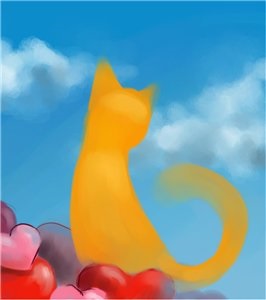
4) Kicsit részletezek (ne felejtsd el a hulló árnyékokat!), És a reflexekről ^^ ez az út a csatlakozáshoz).
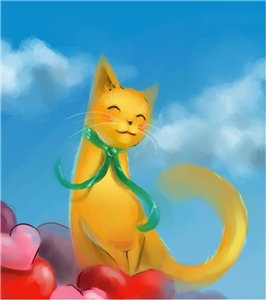
5) I A kontraszt növelése (effektek-tonális vezérlés - helyes szín)
és hozzáadja a textúrát overlay módban és a 70-es réteg homályosságát.

Remélem tetszett a lecke) jó szerencsét!